Talvolta, per una ragione o l’altra, può capitare che le cartelle speciali in
Windows Vista perdino le loro belle icone colorate di blu e ricche di simboli distintivi (i.e. il cd e la nota musicale per la musica, la freccia per i download, la stella per i preferiti ecc.), divenendo gialle ed “anonime” come ogni normale cartella presente nel sistema.
La soluzione a questo fastidioso problema, è molto più semplice di quanto si possa credere, infatti, basta aprire il menu start e fare quanto segue:
Per la cartella Documenti: andare nel menu start, digitare “notepad %USERPROFILE%\documenti\desktop.ini” (senza le virgolette) e premere il tasto invio.
Nel documento apertosi, incollare quanto segue e salvare il tutto:
[.ShellClassInfo]
LocalizedResourceName=@%SystemRoot%\system32\shell32.dll,-21770
IconResource=%SystemRoot%\system32\imageres.dll,-112
IconFile=%SystemRoot%\system32\shell32.dll
IconIndex=-235
Per la cartella Contatti: andare nel menu start, digitare “notepad %USERPROFILE%\contacts\desktop.ini” (senza le virgolette) e premere il tasto invio.
Nel documento apertosi, incollare quanto segue e salvare il tutto:
[.ShellClassInfo]
LocalizedResourceName=@%CommonProgramFiles%\system\wab32res.dll,-10100
InfoTip=@%CommonProgramFiles%\system\wab32res.dll,-10200
IconResource=%SystemRoot%\system32\imageres.dll,-181
Per la cartella Desktop: andare nel menu start, digitare “notepad %USERPROFILE%\desktop\desktop.ini” (senza le virgolette) e premere il tasto invio.
Nel documento apertosi, incollare quanto segue e salvare il tutto:
[.ShellClassInfo]
LocalizedResourceName=@%SystemRoot%\system32\shell32.dll,-21769
IconResource=%SystemRoot%\system32\imageres.dll,-183
Per la cartella Download: andare nel menu start, digitare “notepad %USERPROFILE%\downloads\desktop.ini” (senza le virgolette) e premere il tasto invio.
Nel documento apertosi, incollare quanto segue e salvare il tutto:
[.ShellClassInfo]
LocalizedResourceName=@%SystemRoot%\system32\shell32.dll,-21798
IconResource=%SystemRoot%\system32\imageres.dll,-184
Per la cartella Preferiti: andare nel menu start, digitare “notepad %USERPROFILE%\favorites\desktop.ini” (senza le virgolette) e premere il tasto invio.
Nel documento apertosi, incollare quanto segue e salvare il tutto:
[.ShellClassInfo]
LocalizedResourceName=@%SystemRoot%\system32\shell32.dll,-21796
IconResource=%SystemRoot%\system32\imageres.dll,-115
IconFile=%SystemRoot%\system32\shell32.dll
IconIndex=-173
Per la cartella Collegamenti: andare nel menu start, digitare “notepad %USERPROFILE%\links\desktop.ini” (senza le virgolette) e premere il tasto invio.
Nel documento apertosi, incollare quanto segue e salvare il tutto:
Per la cartella Musica: andare nel menu start, digitare “notepad %USERPROFILE%\music\desktop.ini” (senza le virgolette) e premere il tasto invio.
Nel documento apertosi, incollare quanto segue e salvare il tutto:
[.ShellClassInfo]
LocalizedResourceName=@%SystemRoot%\system32\shell32.dll,-21790
InfoTip=@%SystemRoot%\system32\shell32.dll,-12689
IconResource=%SystemRoot%\system32\imageres.dll,-108
IconFile=%SystemRoot%\system32\shell32.dll
IconIndex=-237
[LocalizedFileNames]
Sample Music.lnk=@%SystemRoot%\system32\shell32.dll,-21806
Per la cartella Immagini: andare nel menu start, digitare “notepad %USERPROFILE%\pictures\desktop.ini” (senza le virgolette) e premere il tasto invio.
Nel documento apertosi, incollare quanto segue e salvare il tutto:
[.ShellClassInfo]
LocalizedResourceName=@%SystemRoot%\system32\shell32.dll,-21779
InfoTip=@%SystemRoot%\system32\shell32.dll,-12688
IconResource=%SystemRoot%\system32\imageres.dll,-113
IconFile=%SystemRoot%\system32\shell32.dll
IconIndex=-236
[LocalizedFileNames]
Sample Pictures.lnk=@%SystemRoot%\system32\shell32.dll,-21805
Per la cartella Partite Salvate: andare nel menu start, digitare “notepad %USERPROFILE%\saved games\desktop.ini” (senza le virgolette) e premere il tasto invio.
Nel documento apertosi, incollare quanto segue e salvare il tutto:
[.ShellClassInfo]
LocalizedResourceName=@%SystemRoot%\system32\shell32.dll,-21814
IconResource=%SystemRoot%\system32\imageres.dll,-186
Per la cartella Ricerche: andare nel menu start, digitare “notepad %USERPROFILE%\searches\desktop.ini” (senza le virgolette) e premere il tasto invio.
Nel documento apertosi, incollare quanto segue e salvare il tutto:
[.ShellClassInfo]
LocalizedResourceName=@%SystemRoot%\system32\shell32.dll,-9031
IconResource=%SystemRoot%\system32\imageres.dll,-18
[LocalizedFileNames]
Indexed
[email protected],-32811
[email protected],-32814
Shared By
[email protected],-32802
Recent
[email protected],-32803
Recent
[email protected],-32804
Recent Pictures and
[email protected],-32806
Recent
[email protected],-32807
Recently
[email protected],-32813
Per la cartella Video: andare nel menu start, digitare “notepad %USERPROFILE%\videos\desktop.ini” (senza le virgolette) e premere il tasto invio.
Nel documento apertosi, incollare quanto segue e salvare il tutto:
[.ShellClassInfo]
LocalizedResourceName=@%SystemRoot%\system32\shell32.dll,-21791
InfoTip=@%SystemRoot%\system32\shell32.dll,-12690
IconResource=%SystemRoot%\system32\imageres.dll,-189
IconFile=%SystemRoot%\system32\shell32.dll
IconIndex=-238
[LocalizedFileNames]
Sample Videos.lnk=@%SystemRoot%\system32\shell32.dll,-21807
Fonte: HowToGeek



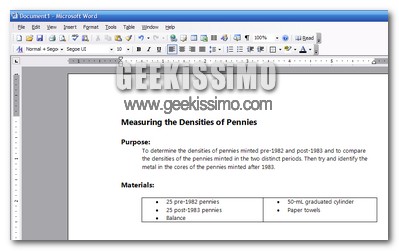
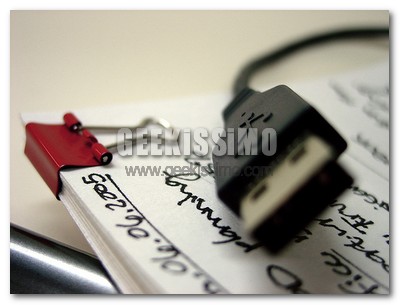


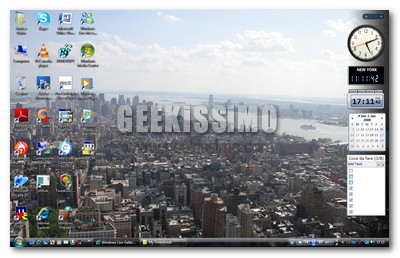


#1BoNzO
Venghi Fantozzi, venghi! (cit.)
#2Pix
Venghino signori, venghino… non si perdino questa perla d’itagliano!
#3carolina
questo articolo è abbastanza inutile, in quanto c’è già la funzione di ripristino icone fra le opzioni delle cartelle
#4vizio
in Vista c’è già l’opzione per ripristinare le icone delle cartelle con quelle predefinite:
click tasto destro su una cartella -> personalizza -> immagine cartella: ripristina predefinita
#5vizio
e comunque non è che le icone spariscono da sole. Se spariscono vuol dire che qualche programma assassino, leggasi pulitore di registro, ha rimosso delle chiavi dal registro che non dovevano essere rimosse. Mai usare i pulitori di registro, sono inutili e fanno questi danni.
#6Alex
questa funzione è gia presente su vista, cmq grazie lo stesso è un bel metodo per smanettare.
#7Vincio
Consiglio utilissimo, a me alcune non le faceva ripristinare più, visualizzava la copertina di una canzone che avevo eliminato così ha funzionato grazie! =>
#8Vincio
anzi…. non ripristina l’icona media.. potete aiutarmi?
#9Gio512
Veramente a me è bastato ripristinare l'ultima versione della cartella. Basta fare clic destro sull'icona e andare su "Ripristina versioni precedenti". A questo punto bisogna selezionare una data in cui l'icona era ancora funzionante.
Gio512
http://windowsmania.wordpress.com/
#10enr
come si fa ad aggiungere una nuova cartella e far si che si ablu come le altre?
grazie!
#11Genoveffa
Non me lo perdino, signori!!
#12miletta90
riguardo le istruzioni per ritrovare la colorata cartella della musica x Vista dopo ke vado su start e metto 1 primo codice mi apre il blokko note e dopo averci salvato il secondo codice ..finisce la!nn succede nnt mi mette il file come se fosse 1 nota sul dekstop e lo apro cm qalsiasi cosa e nn ricompare l icona della musica….ke defo fare help!
#13miletta93
e se faccio cm avete detto cioè vado nelle proprieta e poi ripristino la predefinita e nn funge?ke vuol dire?..
#14scaluzzi
Cambiate quel “perdino” vi prego!!!
#15l’itagliano sallo…
ti prego lo facci…